구글 서치 콘솔(Search Console)을 이용하는 주된 이유는 구글 검색 엔진에 내가 작성한 글의 색인을 생성하기 위함 입니다. 그런데 구글 서치 콘솔을 이용하더라도 색인이 생성되지 않는 경우가 여럿 발생하죠. 처음 경험하시는 분들은 당황하실 수 있는데요 막상 이유를 알면 별 문제 아닌 경우가 많습니다. 이번 글에서는 구글 서치 콘솔을 이용해서 색인생성 실패 이유를 어떻게 찾는지 설명 드릴게요.
들어가기 전에
혹시 색인(Index)이나 구글 서치 콘솔이 뭘 하는 도구인지 좀 더 자세한 설명이 필요하신 분은 기존에 작성한 글을 참고해주세요. 그럼 시작하겠습니다.
색인 생성현황 살펴보기
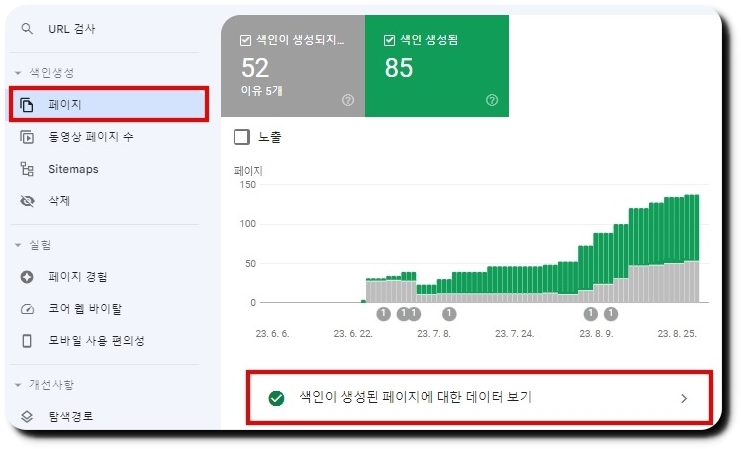
구글 서치 콘솔 색인생성 카테고리 하위에 “페이지”라는 메뉴가 있습니다. 위에 이미지에서 빨간색 박스로 표시한 메뉴인데요, 선택하시면 위와 같은 화면이 나옵니다. 현재 제 워드프레스는 85개의 페이지에 대해 색인을 생성했고, 52개의 페이지에 대해 색인을 생성하지 못했습니다. 색인을 생성하지 못한 이유는 5가지라고 화면에 나오네요. 우선 색인이 생성된 페이지가 무엇인지 확인하시려면 우측 하단 네모 박스 안에 있는 버튼을 클릭하시면 됩니다.
그리고 색인이 생성되지 않은 페이지가 있다고 해서 크게 걱정하실 필요는 없습니다. 물론 모든 페이지에 대해 색인을 생성하지 못하면 문제겠지만 일부에 대해 생성하지 못할 때는 정상적인 경우가 대부분입니다. 우리가 해야 할 일은 혹시나 정상적이지 않은 이유로 색인 생성 실패가 발생하지 않았나 살펴보는것이죠.
색인생성 불가사유 살펴보기
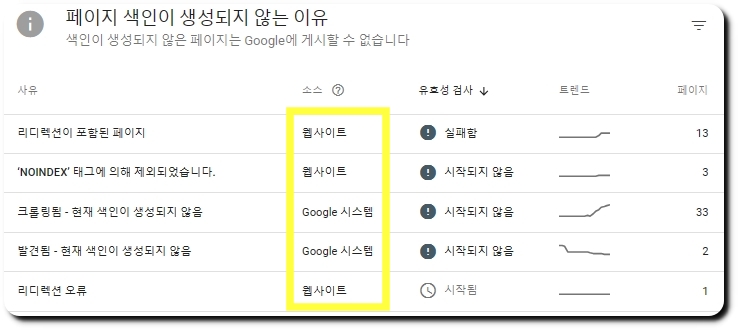
앞서 말씀드렸던 “페이지” 메뉴에서 화면을 스크롤해서 아래로 내려보시면 위와 같은 색인생성 불가사유 리스트를 볼 수 있습니다. 여기 표에서 노란색 표시가 되어있는 “소스”라는 항목은 한번 눈여겨 봐주세요. 소스에 웹사이트라고 되어있다면 색인생성 불가사유가 해당 블로그에 있다는 이야깁니다. 만약 여기에 Google 시스템이라고 되어있다면 색인생성 불가사유가 Google에 있기 때문에 블로그 관리자가 따로 할수있는게 없습니다. 색인생성 불가사유에 대해 이어서 계속 설명드릴게요.
리디렉션이 포함된 페이지
리디렉션은 페이지 이동을 이야기 합니다. 예를들어 A라는 페이지를 입력했는데 아무 조건없이 B라는 페이지로 바로 이동한다면 A라는 페이지는 리디렉션이 포함되어 있기 때문에 색인 생성이 안됩니다. 실제로 리디렉션이 포함되어 색인 생성이 제외된 페이지를 살펴보겠습니다. 이 페이지의 URL은 다음과 같습니다.
“https://logicladder.org/연금계좌-매수-주의-상품”
위의 URL을 직접 입력해보시면 아시겠지만 입력하자마자 다른 페이지로 이동합니다. 이동된 페이지의 URL을 보면 다음과 같습니다.
“https://logicladder.org/연금계좌-매수-주의-상품/”
혹시 두 URL의 차이를 눈치채셨나요? 네 맞습니다. URL 가장 뒤에 ‘/’가 포함된 페이지로 이동했습니다. 사실 두 URL은 본질적으로 동일하지만 워드프레스에서 URL 뒤에 ‘/’가 빠진 상태로 입력하면 ‘/’를 추가한 페이지로 이동시켜줍니다. 당연히 ‘/’가 포함된 URL은 색인이 생성되어 있기 때문에 ‘/’가 빠진 URL에 대해서는 색인생성 누락이 전혀 상관 없습니다.

조금전에 색인 생성이 안된 페이지를 A, 자동으로 이동된 페이지를 B라고 말씀드렸었죠. A 페이지에 대해 URL 검사를 해보면 위와 같은 화면이 나오는데요, 구글 봇이 A라는 링크를 어떻게 발견하게 됐는지는 URL 검사결과를 보면 알 수 있습니다. Sitemaps 정보에는 참조된 정보가 없다고 나오는걸 보면 A라는 링크를 Sitemaps 을 통해 알게된건 아니라는걸 알 수 있으며, 결국 참조 페이지 항목에 있는 또 다른 페이지 C에서 A라는 링크를 직접적으로 사용한것으로 보입니다. 즉 구글 봇이 C 페이지에 방문해보니 A라는 링크가 있었고, 그 링크 A에 대해 색인을 생성하려고 보니 B라는 페이지로 자동 이동되어서 색인을 생성하지 않았다 라고 정리하면 될것 같습니다.
적절한 표준 태그가 포함된 대체 페이지
- https://xxxxxxxx.com/테스트-페이지/
- https://xxxxxxxx.com/12/
- https://xxxxxxxx.com/m/테스트-페이지/
이 문제는 주로 티스토리 블로그에서 많이 발생하는데요, 특정한 페이지에 접근하는 URL이 여러개가 있을 때 생기는 문제입니다. 위에 작성한 예와 같이, 어떤 페이지에 접근하는 URL이 한글 URL도 있고 숫자 URL도 있으며 모바일 웹 전용 URL도 있다면 동일 페이지에 대한 접근 방법이 3가지나 있는거죠. 이런 상황에서 구글 엔진은 대표 URL 1개만 색인을 등록하고 나머지 URL에 대해서는 “적절한 표준 태그가 포함된 대체 페이지”라는 사유로 색인을 생성하지 않습니다.
예를들어 티스토리 블로그에서 한글 URL을 사용중인데, 숫자 URL과 모바일 전용 URL이 위의 사유로 색인 생성이 안됐다면 지극히 정상적인 상황이니 고민하지 않으셔도 됩니다. 한글 URL을 사용중 이시라면 해당 페이지의 HTML 태그에 대표 URL (Canonical URL)이 한글 URL로 지정되어 있으며, 이걸 확인한 구글 엔진은 대표 URL에 대해서만 색인을 생성합니다.
robots.txt에 의해 차단됨
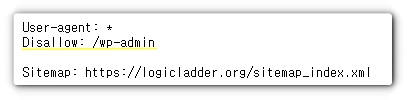
블로그마다 관리하는 robots.txt 파일이 있습니다. 제 블로그의 robots.txt 파일은 위와 같은데요, 여기에 보시면 노란색 형광색 줄이 그어져 있는, Disallow 항목이 보이시죠? 즉 이 항목에 있는 URL은 접근을 불허 한다는 의미 입니다. 구글 봇이 https://logicladder.org/wp-admin 주소에 대한 색인을 생성하고 싶어도 robots.txt 파일의 Disallow 때문에 색인 생성을 할 수 없죠. 따라서 robots.txt 파일에 명시된 URL에 대해 색인 생성을 못하고 있다면 지극히 정상적인 상황 입니다.
‘NOINDEX’ 태그에 의해 제외되었습니다
NOINDEX 태그에 의해 색인생성이 안된 경우는 방금 설명드린 robots.txt에 의해 차단된것과 비슷한 상황 입니다. 단지 위의 경우는 robots.txt 파일에 명시된 URL이 차단되는 것이고 NOINDEX 태그에 의해 차단된 페이지는 각 페이지에 NOINDEX라는 태그가 포함됐기 때문입니다.

실제로 NOINDEX 태그에 의해 색인생성이 안된 제 블로그 페이지의 HTML을 보면 위와 같은 태그가 포함돼 있습니다. 위에 이미지를 보시고 아마 눈치 채셨을것 같은데, NOINDEX 태그는 제가 추가하지 않았습니다. 저 대신 제가 사용하는 Rank Math라는 워드프레스 플러그인이 추가 했더라고요. 그럼 플러그인이 왜 NOINDEX 라는 태그를 추가했을까요? 구글 SEO 관점에서 봤을 때 공개되면 오히려 블로그 순위에 도움이 안된다고 판단한 페이지였기 때문입니다.
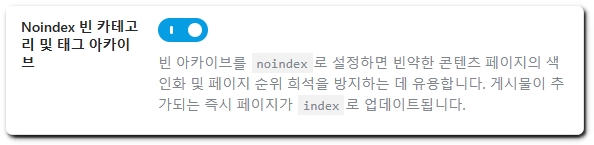
Rank-Math에 위와 같은 설정이 있는데, 연결된 글이 없는 태그나 카테고리에 대해서 자동으로 NOINDEX 태그를 포함시켜주는 기능 입니다. 만약 구글 서치 콘솔에서 NOINDEX로 제외된 페이지가 모두 이와 비슷한 이유에 근거한다면 따로 걱정하실 필요는 없습니다. 오히려 블로그 지수를 높이기 위해 설정된 NOINDEX 이니까요 (저는 제가 사용하는 Rank Math를 예로 말씀드렸지만 대표적인 구글 SEO 플러그인 YOAST나 기타 유사 플러그인에도 이러한 기능이 있을 수 있습니다)
찾을 수 없음(404)
말 그대로 특정 URL을 찾을 수 없어서 색인 생성을 하지 못한 경우입니다. 만약 글을 발행하고 나서 해당 글에 대한 URL을 수정하거나 작성하신 글을 삭제하시면 이 문제가 발생할 수 있습니다. 만약 실제로 URL이 바뀌거나 해당 글이 삭제 혹은 숨김처리돼서 “찾을 수 없음(404)”문제가 발생했다면 이 문제는 그냥 무시하셔도 됩니다. 왜냐면 404 오류는 블로그의 순위나 품질 평가에 전혀 영향을 미치지 않기 때문입니다. 구글 고객센터의 설명에 의하면 그렇습니다.
맺음말
사실 제가 구글 직원이 아니기 때문에 색인 생성이 안된 모든 경우에 대한 이유를 알지 못합니다. 하지만 색인이 생성되지 않는 몇 가지 주된 이유에 대해 파악하고 있으면서, 전체적인 색인 생성 건수의 급감이나, 글을 작성해도 색인이 늘어나지 않는 이상한 상황 정도만 모니터링 해도 큰 문제는 없다고 생각합니다. 혹시 글을 보시며 궁금한 점이 있으시면 언제든 질문 주세요. 감사합니다.
- 구글 서치 콘솔 – URL 검사 및 실제 URL 테스트
- 구글 서치 콘솔 – 홈페이지 서버 안정성 확인
- 구글 서치 콘솔 – 실적 페이지 분석
- 구글 서치 콘솔 – 색인 생성 실패 이유찾기
- 구글 서치 콘솔 – 통계 비교를 통해 블로그 성장 확인
Leave a Reply